Руководство пользователя
Ввод рисунка новой перфокарты:
Чтобы набить свой узор войдём в раздел "Новая перфокарта". Здесь мы видим строку из 24 ячеек. Это один ряд из 24-х игл раппорта. Чтобы добавить необходимое количество рядов нажмите несколько раз на кнопку "+". Сам рисунок перфокарты формируется простановкой "галочек" в нужных ячейках.
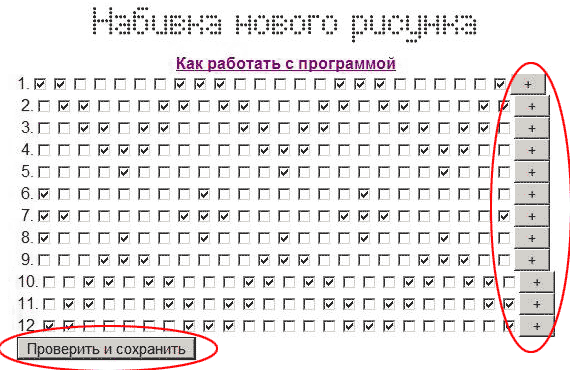
После того как перфокарта полностью набита, или просто хочется оценить красоту работы, нажимаем кнопку "Проверить и сохранить".
В открывшемся экране видим схему рисунка. Красными линиями ограничен основной рисунок перфокарты (узор на светлом фоне). Область на сером фоне по краям основного рисунка даёт представление о переходах основного рисунка между раппортами (по бокам) и при зацикливании перфокарты (сверху и снизу).
Проверяем рисунок на наличие ошибок. Для исправления ошибок уходим по кнопке "Продолжить редактирование". Если ошибок нет жмём "Сохранить рисунок".
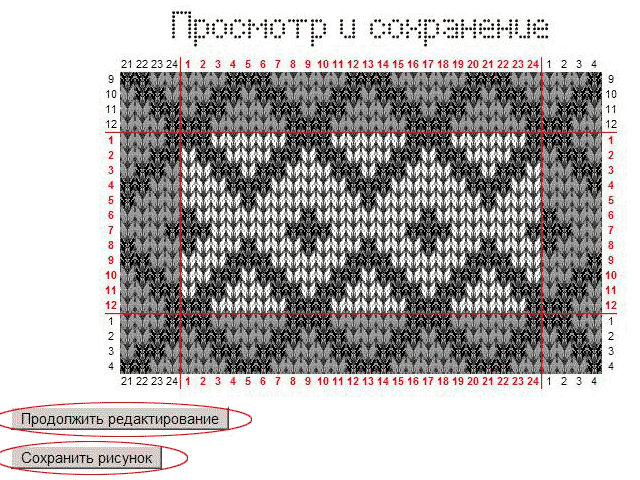
Поздравляю! Вы только что набили и сохранили новую перфокарту. Её уменьшенное изображение автоматические появится в "Галерее перфокарт".
Операции с перфокартами:
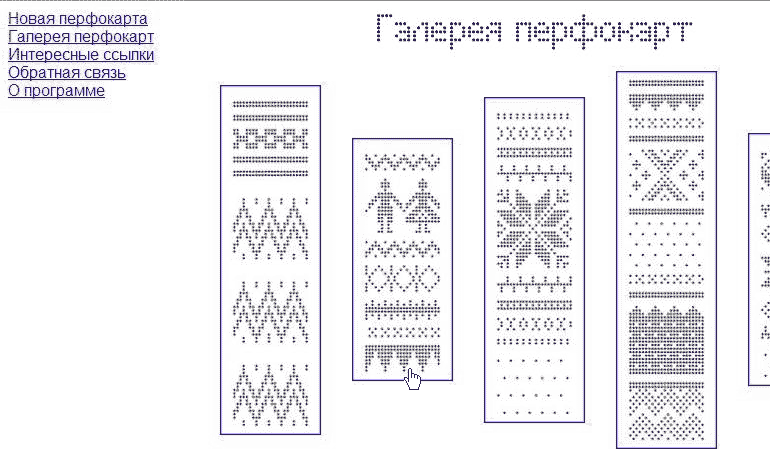
Для загрузки изображения перфокарты счёлкаем мышкой на её изображение в "Галерее перфокарт". Откроется экран на котором у всех отверстий перфокарты будут обозначены только центры. Это не так наглядно, но, на мой взгляд, более удобно в работе. (Во время пробивки центрирующих отверстий не рябит в глазах.)
Для наглядности рисунка, жмите "Прорисовать окружности отверстий".
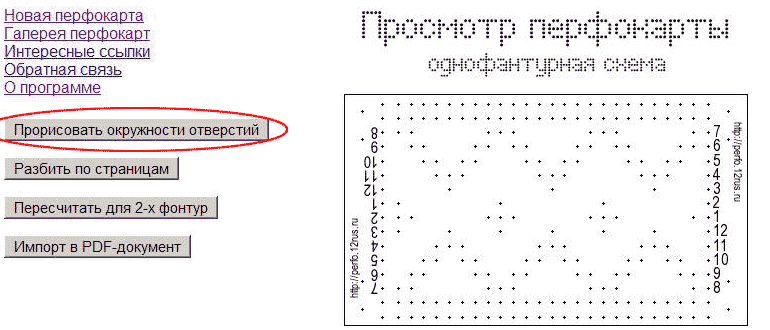
Так должна выглядеть готовая перфокарта после того, как отверстия будут пробиты.
Для вязания двухфонтурного жаккарда предусмотрен соответствующий расчёт и прорисовка перфокарты - кнопка "Пересчитать для 2-х фонтур". При этом основной рисунок обозначен чёрным цветом, обратный - синим.
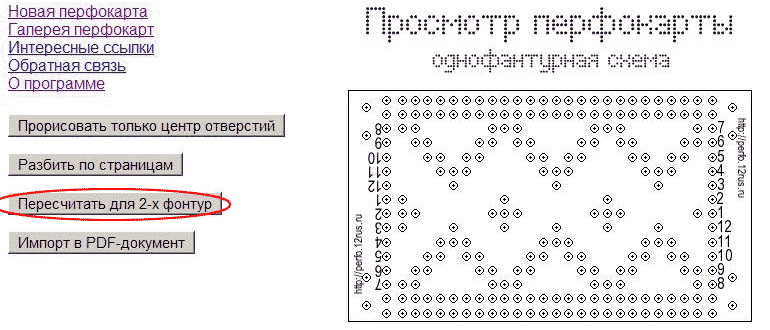
Для больших узоров (общее количество строк перфокарты превышает 56 строк) предусмотрена постраничная разбивка узора. Для двух фонтур количество строк должно быть чётным, для одной фонтуры - произвольным.
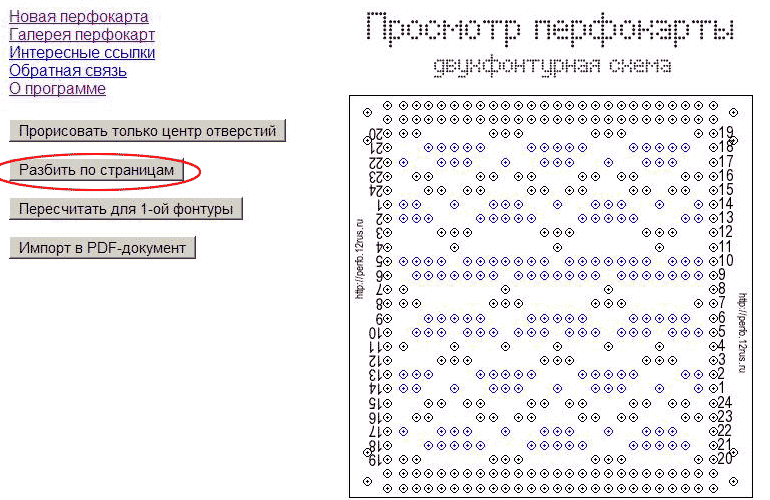
Печатать бланки перфокарт можно кому как удобнее. Я сам сохраняю полученные постраничные изображения и печатаю их из графического редактора. Этот способ не очень удобен, но позволяет более рационально использовать место на листах бумаги. Кроме этого есть возможность сгенерировать PDF-документ, с просмотром и распечаткой которого никаких проблем возникнуть не должно.
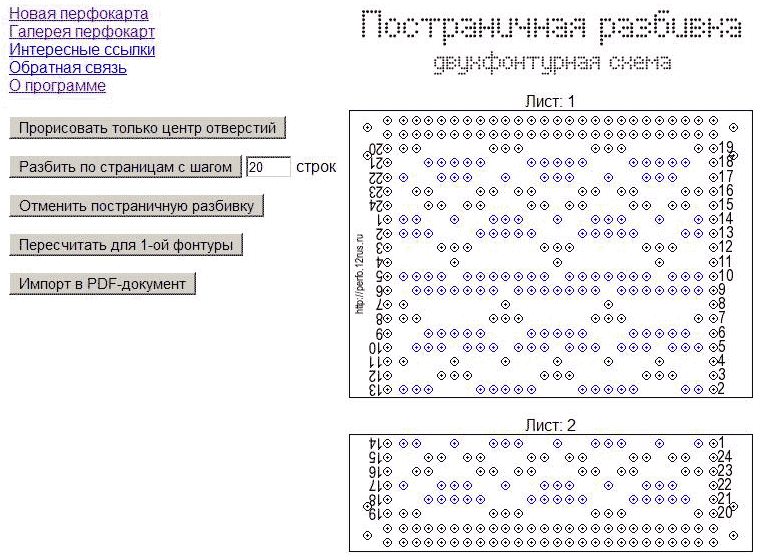
Для корректного считывания перфокарты машиной ширина напечатанного образца должна быть равна 142 мм.
Особенность машин разных производителей заключается в различном сдвиге первого ряда относительно рабочего поля перфокарты. Оставим это на совести производителей - у каждого на то свои причины. В программе расчета эта особенность корректируется возможность пересчета нумерации рядом под конкретный тип машин.
Думаю с этим ни у кого не возникнет проблем.
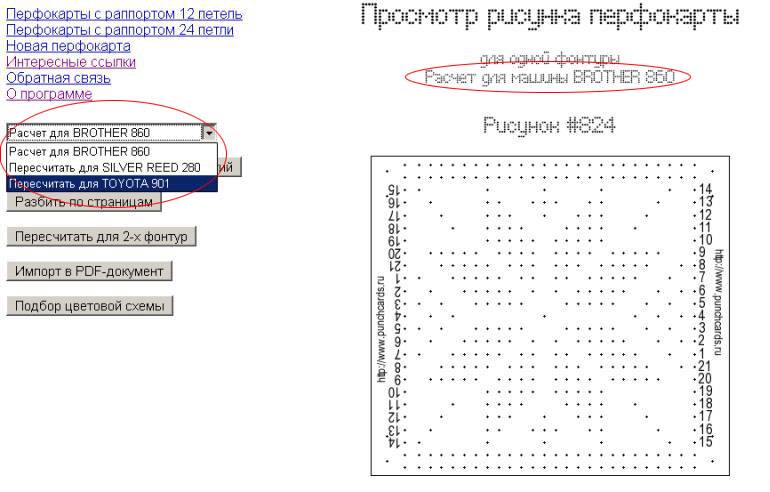
Подбор цветовой схемы рисунка:
Иногда необходимо иметь представление как будет выглядеть узор в той или иной цветовой гамме. Можно связать на машине образец. А можно воспользоваться функцией "Подбор цветовой схемы", находящейся в меню просмотра перфокарты.
В открывшемся экране мы видим схему рисунка перфокарты с построчной разбивкой цветов фона и узора и цветовую палитру.
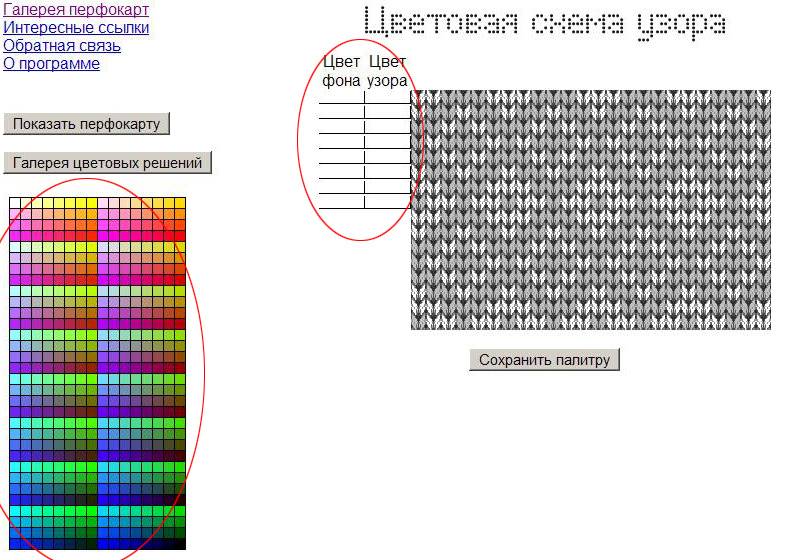
Чтобы изменить цвет фона или узора помещаем курсор в соответствующую ячейку выбранной строки и счёлкаем мышкой на нужном цвете. В результате выбранные элементы закрашиваются, а в ячейке где был курсор появляется индекс цвета.
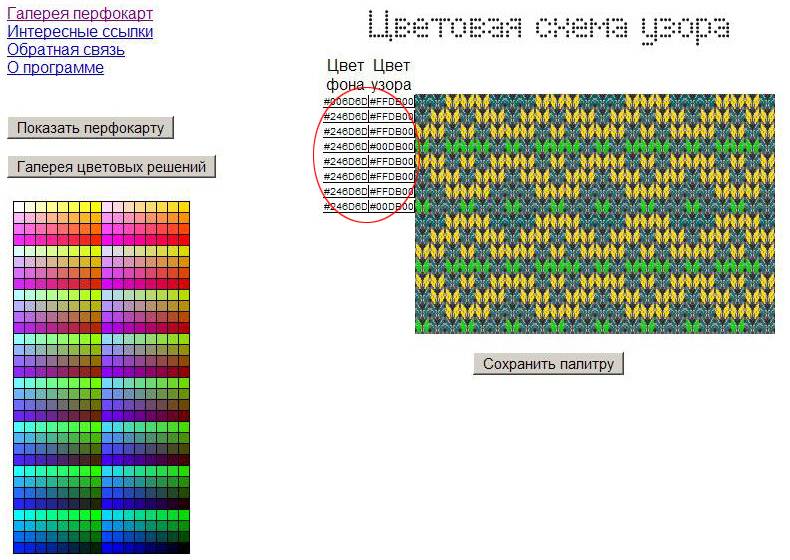
Когда весь узор раскрашен - сохраняем цветовую схему. При этом в файле сохраняется 1,5 раппорта в ширину и небольшой переход на второй круг перфокарты снизу.
Впоследствии цветовую схему можно распечатать или сохранить у себя как графический (JPG) или PDF файл.
Все цветовые схемы сохраняются в базе. Поэтому со временем некоторые перфокарты будут иметь несколько цветовых решений, которые также можно будет просмотреть или распечатать.
Всем удачи!


